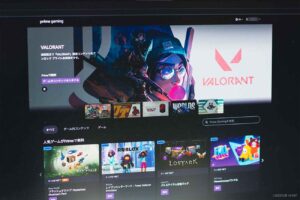- 【最大70%オフ】Kindle本 クリスマスセール開催中
- 2025/12/25(木)まで
- Amazonクリスマスタイムセール祭り開催中
- 2025/12/25(木)まで
【初心者向け】初めてのPS5について、意外と知らない17個のこと

タイトル、最初は「意外と知らないこと5個」ぐらいになるだろうと思っていのですが、書いてたら17個になってた(多い)
そんなわけで、ついにPS5を購入しました……!ディスクドライブかデジタルエディションかで迷いましたが、ディスクドライブ版を購入。主にPS5版Apexで遊んでいます。
ゲーム機の購入って久しぶりです。ライトゲーマーなので、今持っているゲーム機は中古で買った薄型PS4のみ。Nintendo Switchすら持っていません。
久しぶりの最新ゲーム機、すごい進化してますね。PS5を操作してみて「こんなことになってるんだ……!」と思ったことを簡単にまとめてみました。
知っている人にとっては今さら過ぎますが、意外と知らない人も多いかも?
値下げ55,000円モデル登場!
小型化モデル!
PS5 Pro発売!
① PS5は本体が大きいので、設置場所を考えておいたほうがいいかも
でかい!特に薄型のPS4と比べると、PS5の大きさが際立ちます。
事前に置く場所を考えておいたほうがいいかもしれません。

縦置きしたときのサイズです。
横置きする場合は、”高さ=幅”になります。
| PS5のサイズ | |
|---|---|
| 高さ | 約390mm |
| 幅 | 約104mm |
| 奥行き | 約260mm |


PS4やPS3も初期型は大きかったので、最初はこんなものかもしれませんね。数年後にはもう少しコンパクトになっていそうです。
大きいけれど、デスクトップ型ゲーミングPCのミドルタワーケースよりは小さいはず。ゲーミングPCとPS5を比較するのもちょっと変な感じかもしれませんが、サイズ感の目安として参考になれば。
② PS5を電車で持って帰ると重い
PS5の本体の重さは約4.5kg。コントローラー等の付属品や箱などを合わせると、全部で約5kgぐらいですかね。
手持ちで電車で帰るとなると、女性や子どもにはちょっと重いでしょうか。車やタクシーを使うなど、持って帰る方法を考えておいたほうがいいかもしれません。
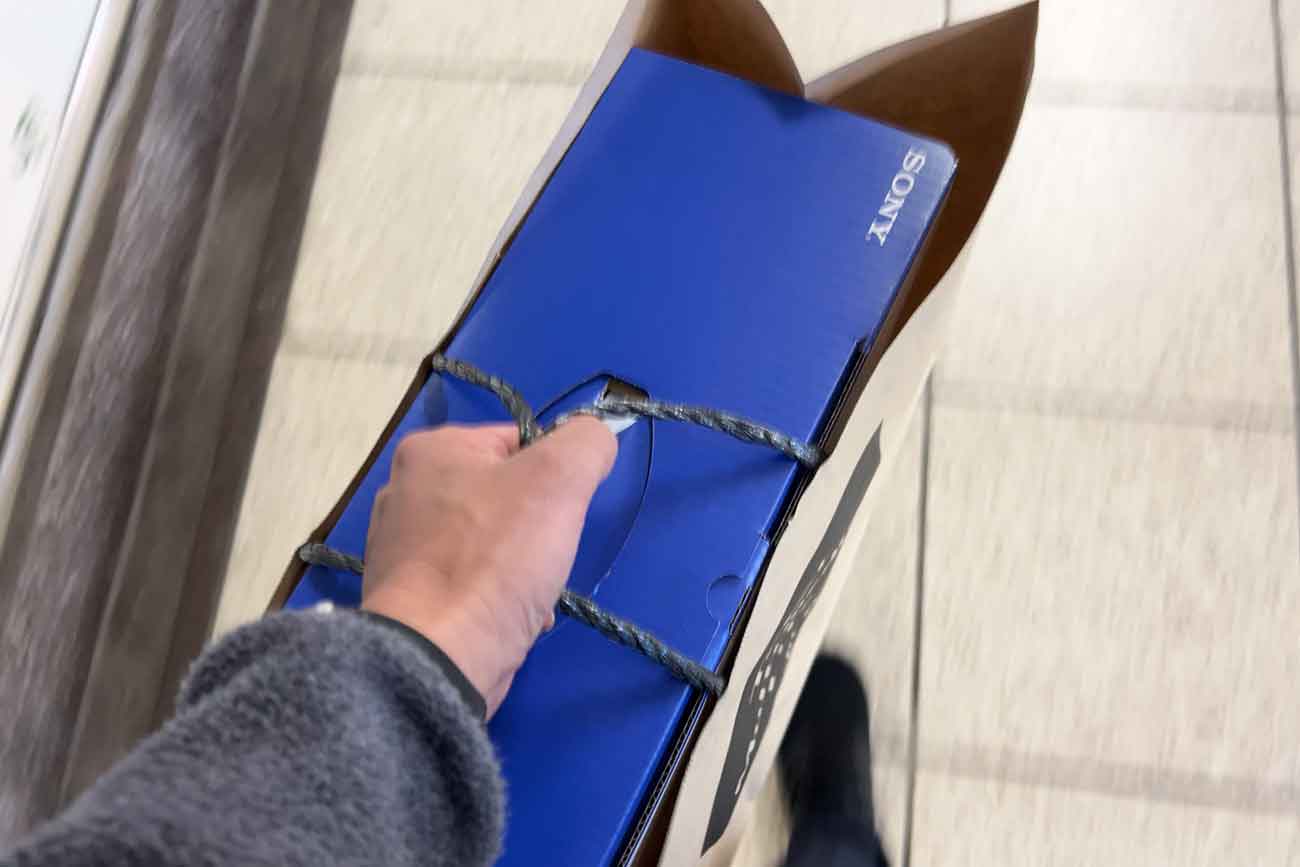
また実店舗で購入した場合(ヨドバシカメラで購入しました)、紙袋の取っ手だけを持つと、PS5の重さで紙袋の底が抜けることがある、と店員さんに言われました(底が抜けて故障した場合は保証対象外……だった気がする)。
PS5の箱の取っ手と、紙袋の取っ手を一緒に持つ必要があります。重いけど頑張ってください。
③ PS5の付属品一覧
基本的に、必要なものはすべて付属品に含まれています。これだけですぐに遊べるはず。
- コントローラー1個
- 台座(ベース・縦置きスタンド)
- 電源コード
- HDMIケーブル
- USB-A to USB-Cケーブル
- クイックスタートガイド
- セーフティガイド

④ PS5には縦置きスタンド(ベース)が付属
PS5には、縦置きスタンドとして使えるベースが付属しています。確かPS4まではオプションでしたよね。

ちなみに横置きする場合も、このベースを使います。タテ・ヨコどちらにせよ、このスタンドを使う仕様。
デフォルトでタテ or ヨコの置き方が選べるようになったのはいいことですね。
⑤ 4K120Hz/8Kで出力できるHDMIケーブルが付属
4K120Hz/8Kで出力可能な「HDMI 2.1規格のUltra High Speed互換」規格のHDMIケーブルが付属しています。
PS5の性能をフル活用できる、いいケーブルですね。最初からちゃんと付属しているのはありがたい。長さは約1.5mでした。
※ただし4K120Hz/8Kを表示できるか否かは、モニターの性能や、ゲームの対応状況によります。

付属のHDMIケーブルが「HDMI 2.1規格のUltra High Speed互換」であることは、PlayStation公式ブログで明記されています。
PS4などを接続していたHDMIケーブルを持っているかもしれませんが、PS5付属のHDMIケーブルに挿し変えたほうがいいですね。
⑥ PS5のコントローラーにはマイクが内蔵されている
ボイスチャットで友達と喋りながら遊べるオンラインゲームも多い今日このごろ。
そんな背景もあってか、PS5のコントローラーにはマイクが内蔵されています。別途マイクを接続しなくても、コントローラーを持って喋れば、相手に声が届きます。

マイクは、物理ボタンで簡単にON・OFF可能(オレンジ色のLEDが付いたらOFF)
なんとデフォルトでは、マイクON状態なんですよね。これに気づかず、オンラインゲームしながらひとり言を喋っていたら、ほかのプレイヤー(赤の他人の野良プレイヤー含め)みんなに筒抜け、なんて恥ずかしい事故が世界中で多発しているに違いありません。

とにかく、別途マイクを用意する必要がないのは便利かと思います。
⑦ コントローラーの決定は「バツ」ボタン、キャンセルは「マル」ボタン
これまでと逆!
どうやら海外では決定が「バツ」、キャンセルが「マル」なのがスタンダードみたいですね。PS5は海外仕様のボタン操作になりました。慣れるまで間違えまくると思います。
僕はPS4でApexをプレイしていたので(PS4版Apexは海外仕様のボタン操作)、そこまで戸惑いませんでした。

PS5自体のシステム画面でもゲーム内でも、決定「バツ」・キャンセル「マル」です。
⑧ PS5のコントローラーはUSB Type-Cケーブルで充電
個人的には嬉しい!
近年増えてきているUSB-Cケーブルで、コントローラーを充電できます。

充電用のUSB-A to USB-Cケーブルも付属しているので、別途購入する必要はありません。
⑨ PS5のコントローラーに有線イヤホン・ヘッドホンを接続可能
PS4のコントローラーと同様に、PS5のコントローラーも根本にヘッドホンジャックがあります。
PC用モニターで遊んでいてスピーカーが無い場合や、FPSゲームなど音をしっかり聞く必要があるゲームをプレイする場合は、ここに有線イヤホンを接続するのが良いかも。

⑩ 4K解像度で遊ぶPS5のゲーム、きれい過ぎる!
PS5を4Kモニターに接続すると、精細な4解像度で遊べます。僕は仕事用に購入したDELLの27インチ4K60HzモニターをPS5でも使っています。発色も解像度もよく、快適そのもの。
またPS5は120Hzまで出力可能です。120Hzで遊ぶにはモニター側が120Hzに対応していることはもちろん、ソフトウェア側も120Hzに対応していることが必要。
例えばPS5版Apexはソフトウェア側が60Hzまでしか対応していないので、120Hzで遊ぶことはできません。

ただ4Kの美しさを知ってしまったら、フルHDには戻れません。こんな美しいミッドガルを見たことがあるだろうか(いやない)……!!
PS5で遊ぶなら、4Kモニターを使いたいところです。もしお金に余裕があるなら4K120Hzモニターを購入したい……。

こちらの4Kモニターを使っています。

⑪ PS5は高速Wi-Fiに接続可能
PS5は、高速な通信規格「Wi-Fi 6(IEEE 802.11ax)」に対応しています。
100GB以上あるゲームのダウンロードも非常に速いですね。115GBあるApexのダウンロードも15〜20分ぐらいだった気がします。オンラインゲームも快適になるはず。
PS5内の接続テストでは以下のような結果になりました。まぁ実際のところオンラインゲームではPing値が重要ですが、ひとまず通信速度はこれぐらいでした。
- ダウンロード…467.9Mbps
- アップロード…138.5Mbps
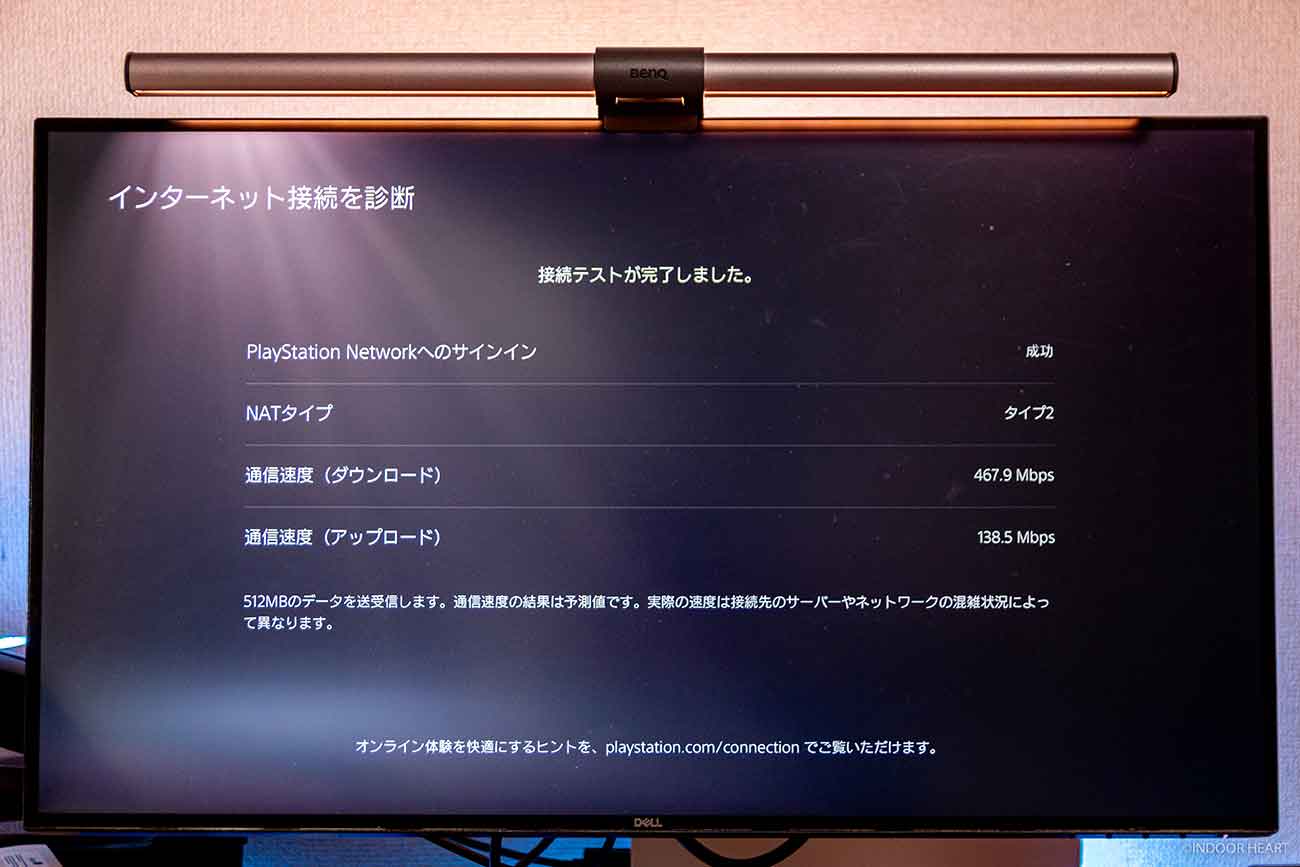
ただし、Wi-Fiルーター側も「Wi-Fi 6(IEEE 802.11ax)」に対応している必要がある点にご注意を。
PS5の性能をフルに引き出す意味でも、購入を機にWi-Fi 6(IEEE 802.11ax)対応のWi-Fiルーターへの買い換えを検討する価値はあると思います。
僕はこちらのWi-Fi 6 対応Wi-Fiルーターを使っています。

⑫ PS4版ゲームをPS5版にアップグレードできるか否かは、ゲームによる!
まずPS4版ゲームをPS5版にアップグレードできるか否か、およびその方法は、ゲームによってさまざまです。ゲームによるとしか言えない。
- 無料でアップグレードできるゲーム
- 有償でアップグレードできるゲーム(価格もゲームによる)
- アップグレードできないゲーム
例えばPS4版FF7リメイクは、100円でPS5版にアップグレードできました。100円は良心的だと思います。

⑬ 【重要】PS4版ゲームをPS5版にアップグレードする際に知っておきたいこと
Playstationサポートページから引用です。
すごく大事なことが書いてあります……!
対応するディスク版PS4ゲームをダウンロード版PS5ゲームにアップグレードするには、ディスクドライブ搭載のPS5本体が必要です。ディスク版PS4ゲームは、PS5 デジタル・エディションでは使用できません。
引用:対応するPlayStation®4ゲームをPlayStation®5ダウンロード版にアップグレードする方法|Playstationサポート
いいですか!? つまり……
PS4のときにディスク(パッケージ)で購入したゲームをPS5版にアップグレードしたい場合は、ディスクドライブ版PS5が必要です。デジタルエディション版PS5では、ディスクで購入したPS4版ゲームをPS5版にアップグレードすることはできません。
PS4のときに購入したダウンロード版ゲームをPS5版にアップグレードしたい場合は、ディスクドライブ版PS5でもデジタルエディション版PS5でも大丈夫です。PS5版ゲームにアップグレードできます。
これかなり大事じゃないですか?
例えばディスクで購入したPS4版FF7リメイクをPS5版にアップグレードする際、「PS4版のディスクが必要です」との表示が出てきました。デジタルエディション版だとディスク入れられないから詰んでた。
これは事前に調査済みだったので、僕はディスクドライブ版PS5を購入しました。
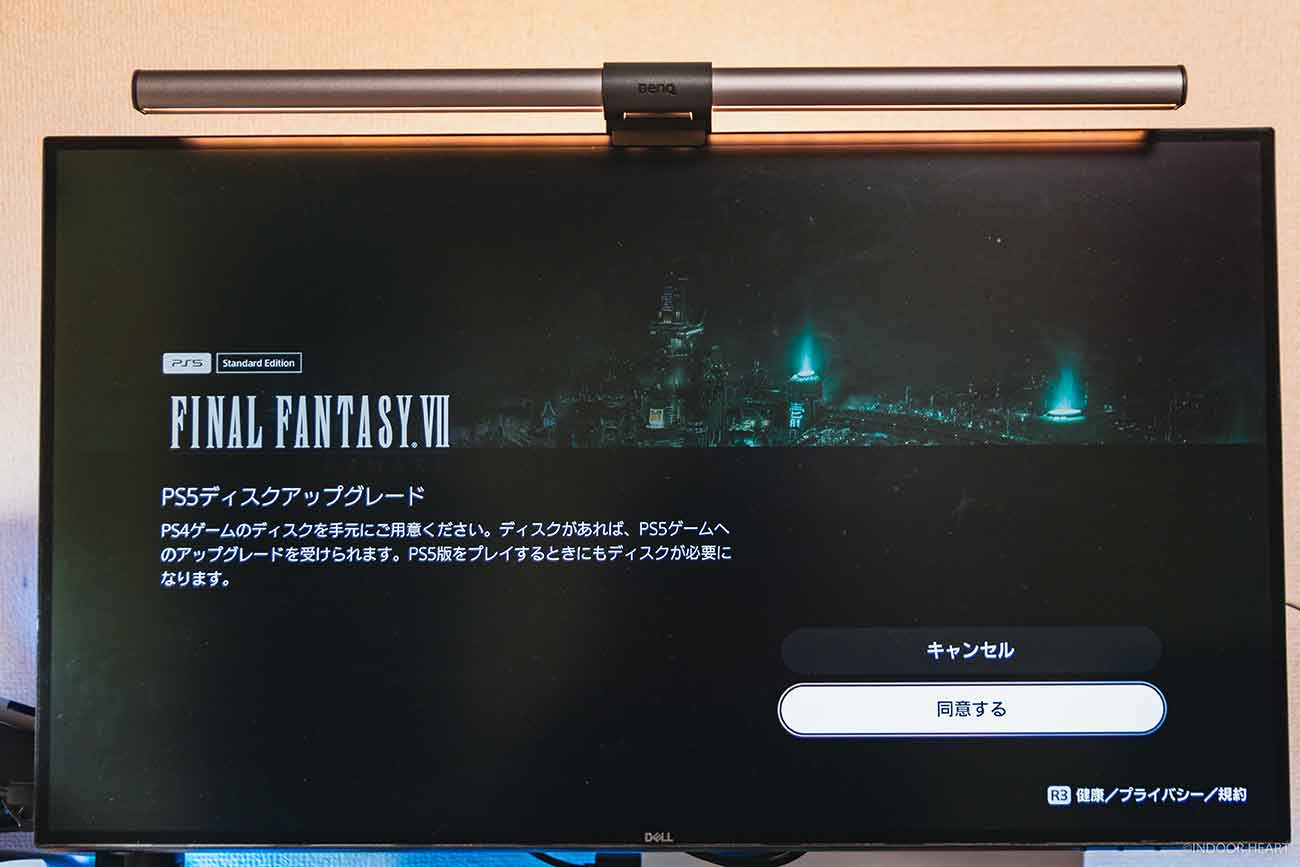
PS4のとき、ゲームを主にディスク(パッケージ)で購入していた方は、ディスクドライブ版PS5を購入したほうが良さそうです。
▶対応するPlayStation®4ゲームをPlayStation®5ダウンロード版にアップグレードする方法|Playstationサポート
⑭ PS4版ゲームのセーブデータをPS5に引き継ぐなら早めに
セーブデータを移行したい場合は、PS4を片付ける前に(もしくは売却する前に)さっさと済ませてしまうのが良さそうです。
PS5購入直後に、PS4とPS5をLANケーブルで直接つないでデータを移行するのが早くて良いと思います。やり方はPlaystationサポート公式サイトをご覧ください。
▶PlayStation®4からPlayStation®5にゲームとセーブデータを移行する方法|Playstationサポート

あるいはFF7リメイクのように、簡単な移行方法を独自に用意しているゲームもあります。
FF7リメイクは、インターネット経由で簡単にセーブデータを引き継げました。具体的な引き継ぎ方は、公式サイトに詳しく記載されています。
▶『FINAL FANTASY VII REMAKE』PS4版からPS5版へのセーブデータ引き継ぎ方法| SQUARE ENIX
⑮ PS5を縦置きするとディスクを入れる向き間違えがち
PS5を縦置きして正面から見たとき、ディスクの印字されているラベル面を左側にして入れます。
逆に入れてしまいがち。
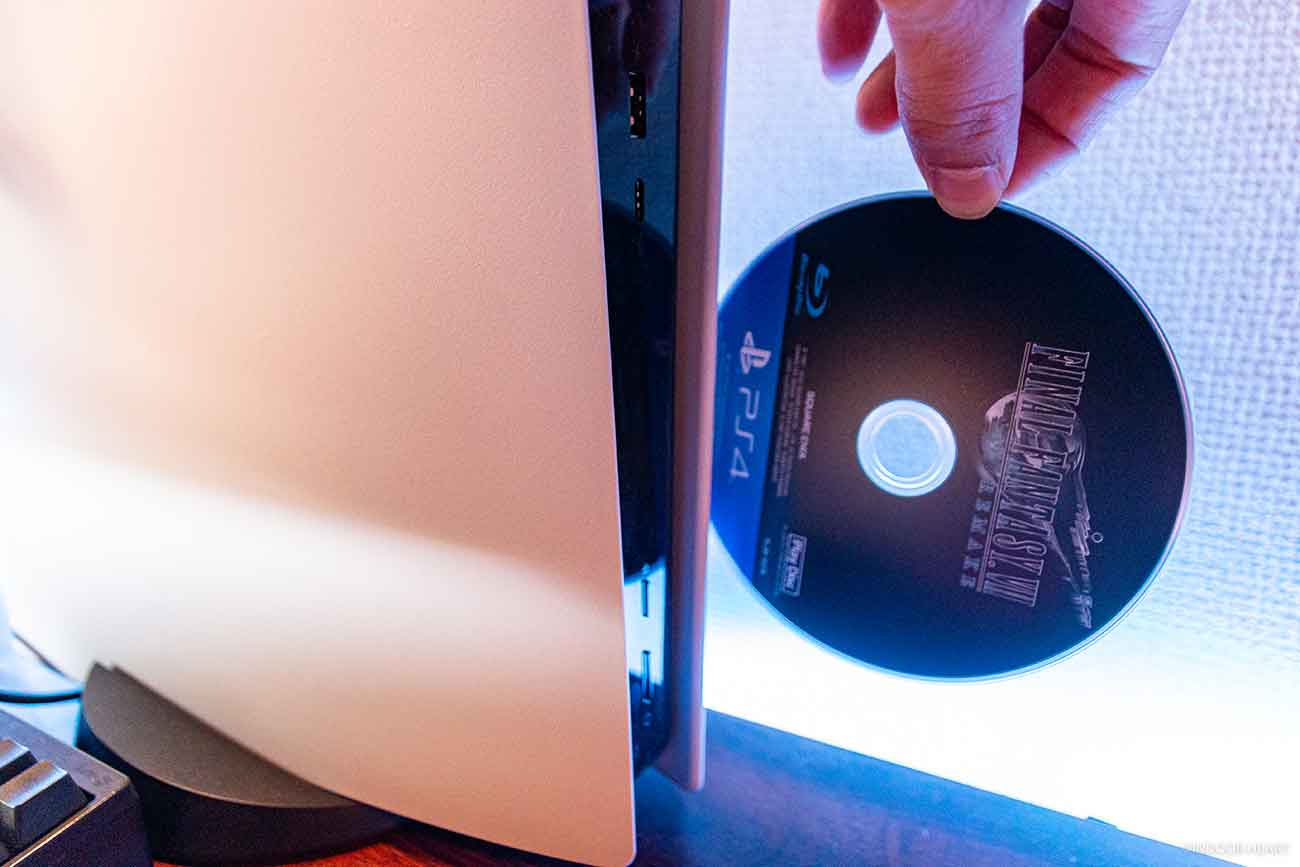
⑯ PS5にBluetoothイヤホン・ヘッドホンは接続できない(基本的には)
基本的に、Bluetoothイヤホン・ヘッドホンをPS5にペアリングすることはできません。
SONY製ヘッドホン「WH-1000XM4」でも接続できませんでした。

一応Bluetooth機器の設定画面で検出はされるのですが、ペアリングしようとすると「PS5はBluetoothオーディオ機器に対応してません」と出てきて接続できません。
今どきBluetoothヘッドホンぐらい接続できても良いような気がしますけどね……。
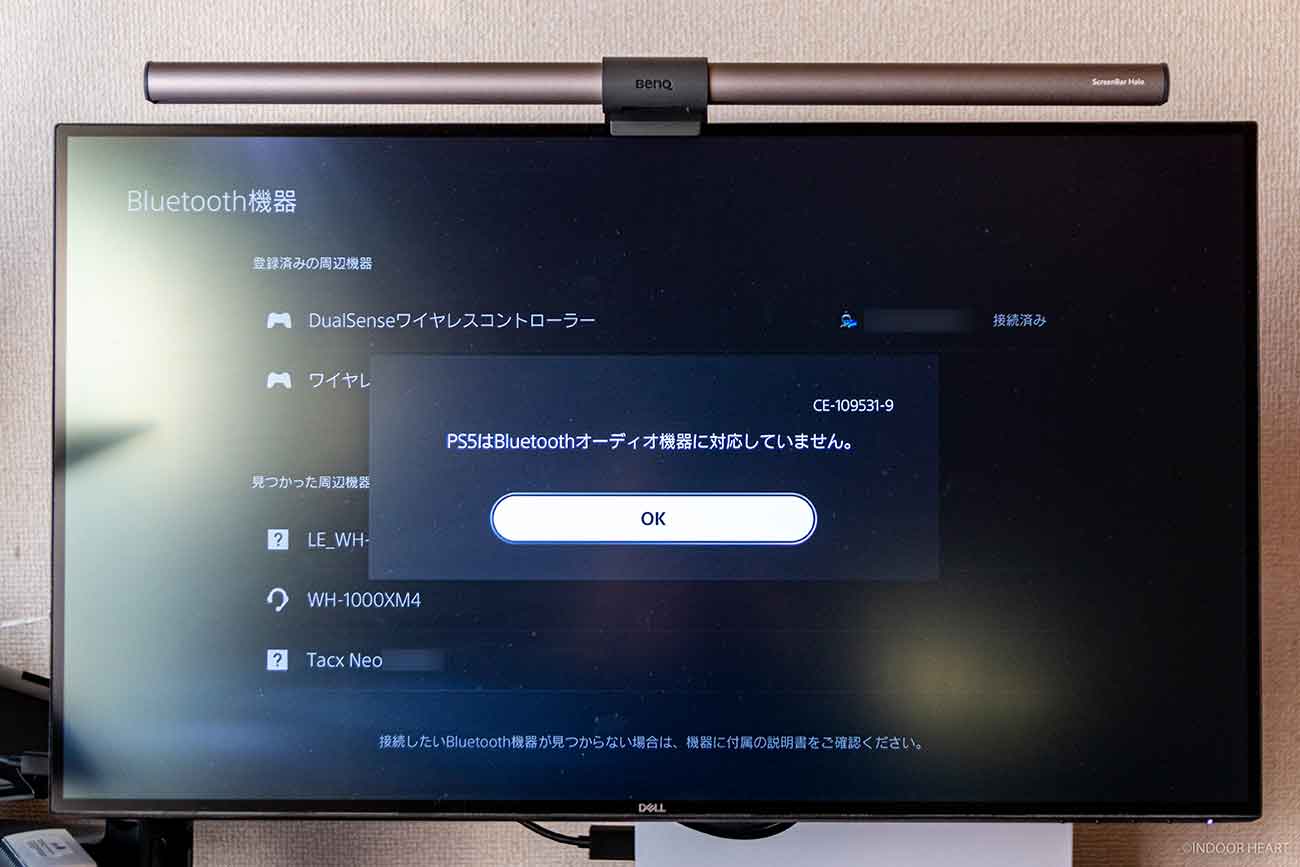
ただ例外として、1つだけBluetooth接続可能なヘッドホンがあります。
それがPS5純正オプション品「PULSE 3D ワイヤレスヘッドセット」。さすが純正品、これだけBluetooth接続が許可されているようです。約9,000円ほどなので、Bluetooth接続したい方は検討してみては。
また一応ググってみたところ、USB-A接続のBluetoothアダプタ(トランスミッター)をPS5に取り付けると、Bluetoothイヤホン・ヘッドホンを接続できるとの情報もありました。お気に入りのBluetoothイヤホン・ヘッドホンがある方は、そういったやり方を検討してみてもいいかもしれません。
⑰ FPSフリーク、ちゃんと装着可能
FPSゲームで遊ぶ際、エイムの精度を高めるグッズ「FPSフリーク」を使っている方もいるかと思います。
PS4のコントローラーで使っていたFPSフリークは、PS5のコントローラーにもしっかり装着可能でした。ポロッと外れるようなこともなく、快適にプレイできています。

こちらのFPSフリークを使っています。
まとめ:PS5、ようやく購入できました

PS5の発売日って2020年11月12日なんですね……。発売からすでに2年以上経ち、まだまだ抽選が繰り返され、決済方法も限定されているなかで、なんとか購入できました。
購入したところはヨドバシカメラの実店舗。

わざわざこのために専用クレジットカードを作り、実店舗まで買いに行きました。抽選はまったく当たる気がしないけれど、実店舗には意外と在庫があったりするので、指定の決済方法さえ用意できれば購入できる可能性は高そうです。実店舗が近くにある方は、クレジットカードを作成するのが手っ取り早いかもしれません。
今回PS5を購入できたことで、抽選に応募し続ける(そして当選しない)という不毛な作業から解放されたのが正直嬉しいです。
ちゃんと欲しい人がPS5を購入できますように……!
▼PS5、ディスク版かデジタル版か迷っている人向けの解説記事

値下げ55,000円モデル登場!
小型化モデル!
PS5 Pro発売!
▼ディスクで購入したPS4ゲームをアップグレードする予定があるなら、ディスクドライブ搭載PS5を。
▼アップグレードの予定なし、少しでも安く購入したいならデジタルエディション版PS5。
▼純正オプション品のワイヤレスヘッドセット
▼使っている4K60Hzモニター。パソコン作業にも最適です。

▼使っているWi-Fi 6対応ルーター

▼ApexをPS5に移行するときの注意点や引き継ぎ方まとめ


▼Amazonプライム会員ならスキンなどが無料で貰えます